• Filed to: PDF Tipps • Proven solutions
CutePDF Printer ist eine der empfohlenen kostenlosen Druck-zu-PDF-Lösungen. Trotz seines niedlichen Namens ist das Programm definitiv nicht im Anfangsstadium und hat sich in den letzten Jahren gut entwickelt. Im Gegensatz zu seinen Mitbewerbern hat CutePDF Printer keine Standalone-Oberfläche, wo es mit jedem Postscript-zu-PDF-Treiber (PS2PDF), wie z. B. Ghostscript, funktioniert, so dass Sie Ihre eigenen PDF-Dateien erstellen können, ohne eine PDF-Writer-Software kaufen zu müssen. Nach der Installation fungiert es als virtueller Drucker für alle druckunterstützten Anwendungen auf Ihrem Computer.
Dieser kostenlose PDF-Drucker hat sich hervorragend bewährt und in kurzer Zeit PDF-Dateien erstellt, die so klein sind, dass sie problemlos an E-Mail-Korrespondenten angehängt werden können. Außerdem verfügt es über eine API-Funktion, so dass Sie Anwendungen mit PDF-Erstellung erstellen können. Stellen Sie einfach sicher, dass vor dem Drucken der Original-Quelldatei keine weitere Änderung erforderlich ist. Wir denken, dass der CutePDF Printer perfekt wäre, wenn er Textbearbeitungs-Tools wie viele andere PDF-Brenner hätte.
PDFelement Pro ist eine großartige PDF-Lösung und bietet Ihnen die Möglichkeit, beliebige Dateien mit wenigen Klicks in PDF auszudrucken. Es bietet Ihnen eine schnelle Möglichkeit zum Hochladen Ihrer bestehenden PDF-, Webseiten-, Bild- oder Textdateien und dann direkt Speichern Sie die Datei als PDF-Format. Außerdem können Sie die PDF-Datei mit verschiedenen nützlichen Werkzeugen bearbeiten. Sogar Sie können die PDF-Datei mit den integrierten Annotationswerkzeugen markieren oder kommentieren.

Wie Sie nach PDF drucken: Klicken Sie in der Hauptoberfläche auf die Schaltfläche Von Datei und wählen Sie die Datei aus, die Sie drucken möchten. Öffnen Sie dann das Menü Datei und klicken Sie auf Speichern unter. Geben Sie ein Ziel und einen neuen Dateinamen an. Klicken Sie abschließend auf Speichern, um den PDF-Druck zu starten. Versuchen Sie es einfach.
PrimoPDF ist ein kostenloser, unkomplizierter PDF-Ersteller, der keine lästigen Popup-Anzeigen hat, um den Druckvorgang zu verlangsamen. Genau wie CutePDF Printer können Sie alles in eine PDF-Datei umwandeln, solange die Quellanwendung das Drucken unterstützt. Der größte Vorteil ist, dass Sie die Eigenschaften der Ausgabedatei wählen können (Online-Betrachtung, eBook, Bürodruck und Vorstufe), bevor das Programm die Quelldatei in eine PDF-Datei konvertiert. Sie können auch mehrere PDF-Dateien zusammenführen und alle PDF-Dateien mit Passwörtern schützen. Zusätzlich können Sie Informationen wie Titel und Autor im Abschnitt Dokumenteigenschaften hinzufügen oder ändern.
Wie Sie nach PDF drucken: Öffnen Sie die Quelldatei. Wählen Sie im Menü "Datei" die Option "Drucken". Wählen Sie als Drucker "PrimoPDF" und klicken Sie auf die Schaltfläche "Drucken". Die PrimoPDF-Oberfläche wird eingeblendet. Wählen Sie den Typ der Ausgabedatei aus. Klicken Sie auf "Ändern", wenn Sie die Dokumenteigenschaften ändern oder ein Passwort zur PDF-Datei hinzufügen möchten. Wählen Sie den 'Post Process' und klicken Sie auf 'Save Settings'.
Pro: Super einfach zu bedienen; Schnell; PDF-Dateien können mit Passwörtern geschützt werden.
Contra: Installiert während des Installationsprozesses möglicherweise unerwünschte Software - seien Sie wachsam, da diese normalerweise im Hintergrund ausgeführt wird und die Leistung Ihrer CPU in Anspruch nimmt.
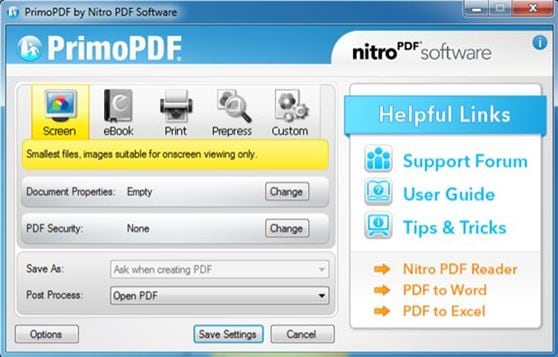
Für eine Freeware hat Bullzip die meisten Features unter seinen Mitbewerbern gepackt, die Ihnen jedes Mal hochwertige PDF-Ausgabe liefern. Damit können Sie Ihre PDF-Dateien mit einem Kennwort schützen, Ihre PDF-Datei verschlüsseln, Wasserzeichen hinzufügen, mehrere Dokumente zusammenführen, die Qualität der Ausgabedatei kontrollieren und die Metadaten der PDF-Datei ändern oder hinzufügen. Das Programm verfügt auch über Übersetzungsmöglichkeiten in eine Vielzahl von Sprachen, erstaunlich! Trotz dieser Fülle an großartigen Funktionen ist es einfach genug zu bedienen, wenn Sie ein Gelegenheitsbenutzer sind. Es ist ein großartiges Werkzeug, um in Unternehmenseinstellungen zu haben. Uns gefällt auch, dass die Ingenieure des Programms das Programm ständig auf der Grundlage von Feedbacks und Anfragen aus dem Bullzip Online Support Forum aktualisieren.
Wie Sie nach PDF drucken: Drucken Sie das Dokument aus jeder druckunterstützten Anwendung in PDF aus, indem Sie den Bullzip-Druckertreiber wählen. Ein Dialogfeld mit Registerkarten wird eingeblendet. Über die Registerkarten können Sie die PDF-Ausgabedatei individuell anpassen. Wenn Sie zufrieden sind, klicken Sie auf die Schaltfläche "Speichern".
Pro: Interface ist leicht zu navigieren; Sie haben die Möglichkeit, über das Dialogfeld Sicherheitseinstellungen hinzuzufügen und anzuzeigen.
Contra: Suchfunktion in der Ausgabedatei nicht verfügbar; Benutzer können die Standardzoomstufe der Ausgabedatei nicht steuern, wenn sie mit Adobe Reader geöffnet wird.
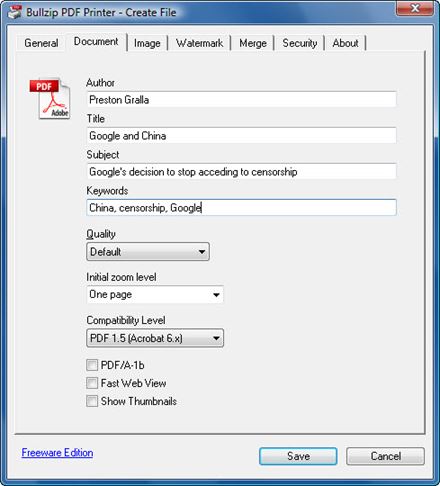
doPDF ist wohl das funktional am ähnlichsten zu CutePDF Printer. Wie CutePDF Printer ist auch doPDF sehr einfach. Sie können nur in PDF drucken und die Qualität Ihrer Ausgabedatei kontrollieren lassen. Im Gegensatz zu CutePDF Printer benötigt er jedoch kein PS2PDF, um zu arbeiten. Die gute Nachricht ist, dass doPDF PDF-Dateien erstellt, die durchsuchbar sind. Wie CutePDF Printer ist es ein großartiges Tool für den Heimgebrauch und kleine Unternehmen. Uns gefällt auch, dass es einfach und schnell ist, und man es ohne große Probleme einrichten kann, z. B. ohne zusätzliche Software oder Toolbars installieren zu müssen.
Wie Sie nach PDF drucken: Öffnen Sie das Dokument, das Sie drucken möchten, als PDF. Gehen Sie zur Option 'Drucken' und wählen Sie 'doPDF' aus der Liste der installierten Drucker. Es erscheint ein Dialogfeld, in dem Sie die Grundeinstellungen wie Seitengröße und Auflösung festlegen können. Klicken Sie auf 'OK', um die Ausgabedatei zu erzeugen.
Pro: Die Installation ist leicht gemacht; Kann zwischen verschiedenen Sprachen hin und her wechseln (stellen Sie einfach sicher, dass Sie während der Installation die gewünschten Sprachen auswählen); Gute Ausgabequalität.
Contra: Die Ausgabedatei, die aus einer Bilddatei konvertiert wurde, trägt nicht den ursprünglichen Namen, so dass Sie sie nach dem Druck umbenennen müssen.
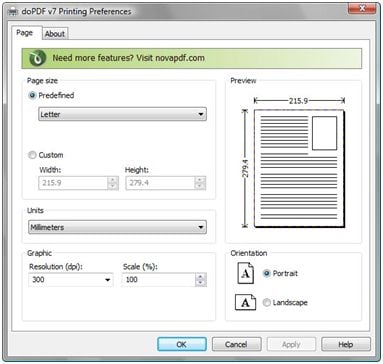
Der Download und die Installation des CutePDF Druckers ist kinderleicht. Sie können CutePDF Printer von der offiziellen Website von CutePDF Printer herunterladen, oder Sie können den kostenlosen Download von anderen Quellen erhalten. Sehen Sie sich einfach das unten stehende einfache Tutorial an.
Klicken Sie einfach auf den Download-Link und der Downloadvorgang wird gestartet.
Es erscheint eine Dialogbox. Klicken Sie auf "Ja". Wenn der Setup-Assistent erscheint, klicken Sie auf "Weiter". Lesen Sie die Lizenzvereinbarung und klicken Sie auf 'Ich akzeptiere die Vereinbarung'. Klicken Sie auf "Ja". Klicken Sie dann auf "Installieren", um die Installation abzuschließen.
Hinweis: An dieser Stelle versucht das Installationsprogramm, Sie aufzufordern, eine Symbolleiste und ein anderes Programm zu installieren. Stellen Sie sicher, dass Sie sie das Häkchen entfernen und auf DECLINE klicken (außer Sie wollen diese Programme installieren, natürlich).
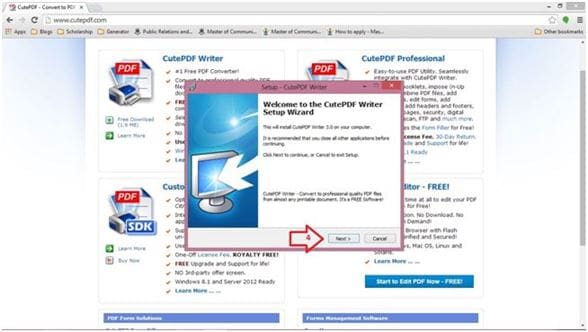
Wenn Sie kein PS2PDF haben, fordert Sie CutePDF auf, das empfohlene PS2PDF-Programm von der Webseite herunterzuladen. Klicken Sie auf Ja ". Sie werden auf die Supportseite von CutePDF weitergeleitet. Klicken Sie auf den markierten Link. Dadurch werden Sie auf eine andere Seite weitergeleitet. Klicken Sie auf den Link 'Free Converter', um das empfohlene PS2PDF herunterzuladen.
Das Installationsprogramm wird automatisch heruntergeladen. Doppelklicken Sie auf das Installationsprogrammsymbol. Sobald es erscheint, klicken Sie auf' Setup' und Sie sind fertig!
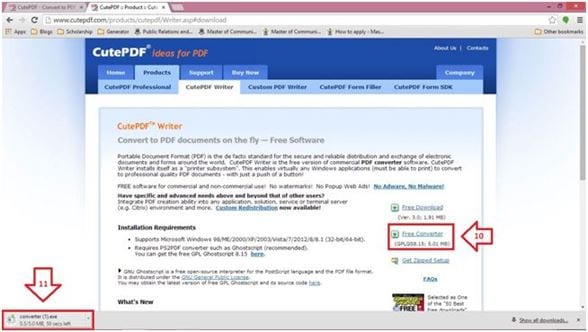
Um mit Cutepdf Printer in PDF drucken zu können, müssen Sie zunächst einen PS2PDF-Konverter installieren, der ein kostenloser Postscript-Druckertreiber ist, der Sie bei der Verarbeitung des PDF-Drucks unterstützt. Folgen Sie einfach den Schritten in Teil 1, um die Installation zu bearbeiten.
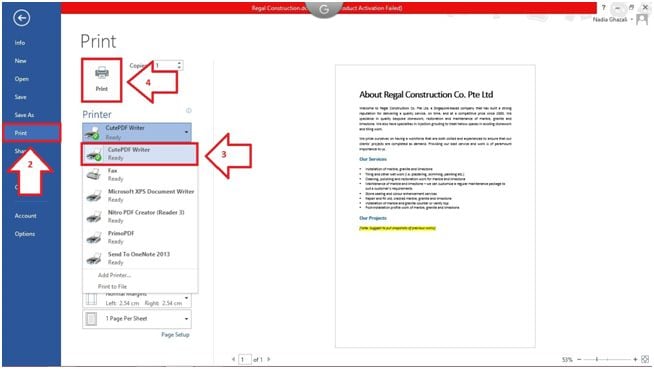
Cutepdf Drucker Pro:
Cutepdf Printer Contra:
1. Reduzieren der Größe der Ausgabedatei
Step 1: Gehen Sie zu %Programmdateien%\Acro Software\CutePDF Writer\PDFWrite.rsp
Step 2: Suchen Sie in der RSP-Datei nach dem Schlüsselparameter -dPDFSETTINGS=configuration
Step 3: Das Wort Konfiguration kann ersetzt werden durch:
2. Die erzeugte PDF-Datei hat falsche oder fehlende Textzeichen
Ab Win2000: Klicken Sie auf "Eigenschaften", nachdem Sie CutePDF Writer aus der Druckerliste ausgewählt haben. Wenn das Dialogfeld erscheint, klicken Sie auf "Weiterschalten". Wählen Sie in der TrueType-Fonts-Einstellung zum Einbetten von Schriften die Option "Als Softfont herunterladen". Standardmäßig wählt das Programm "Ersetzen durch Gerätefonts".
Für Win98/ME: Öffnen Sie die CutePDF Writer-Eigenschaften und wählen Sie in den Font-Einstellungen die Option "Immer TrueType-Fonts verwenden".
Alexander Wagner
staff Editor